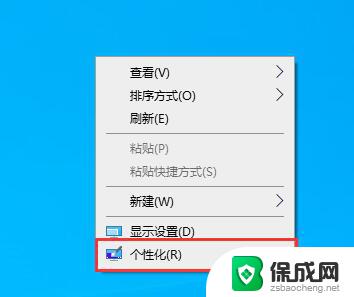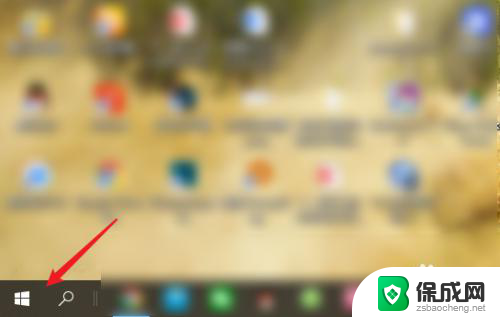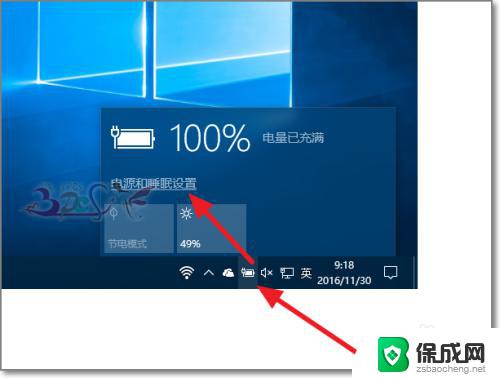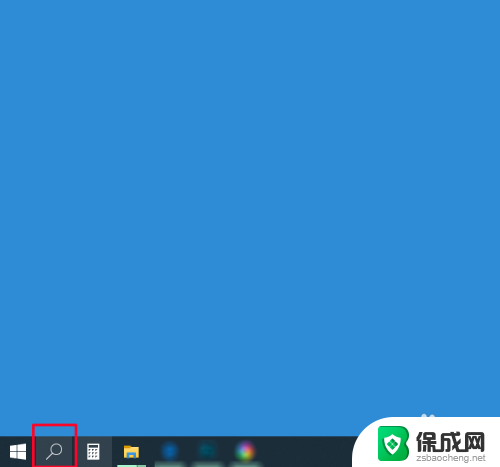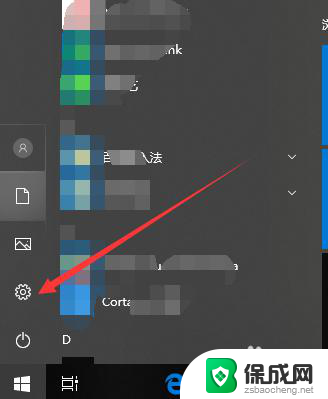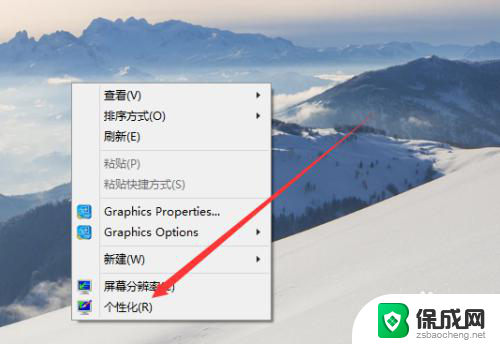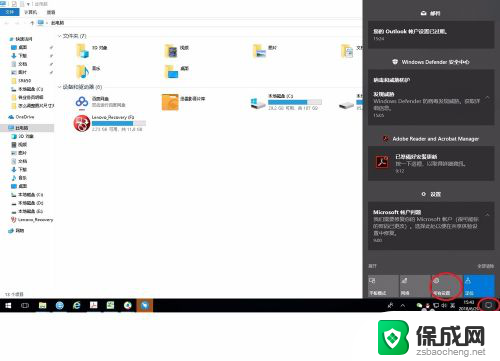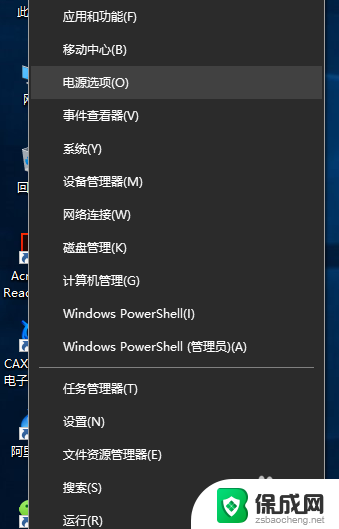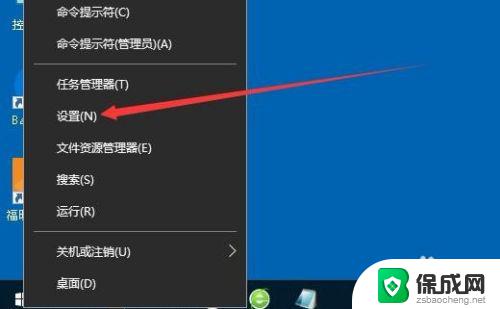win10设置屏幕自动熄灭 解决Win10自动休眠问题的方法
Win10作为当前最流行的操作系统之一,无疑给我们的生活和工作带来了诸多便利,随之而来的问题也是不可避免的,其中之一就是屏幕自动熄灭和自动休眠的困扰。当我们在使用电脑的过程中,屏幕突然变黑,甚至进入休眠状态,不仅影响了工作效率,也让我们感到困惑和焦虑。如何解决Win10自动休眠问题?本文将为大家提供一些方法和技巧,帮助大家解决这一烦恼。
具体方法:
1.首先,请大家在Win10桌面中按下Windows徽标键。在弹出的开始菜单中点击选择“设置”按钮,点击之后即可进入Win10 Modern应用设置页面。
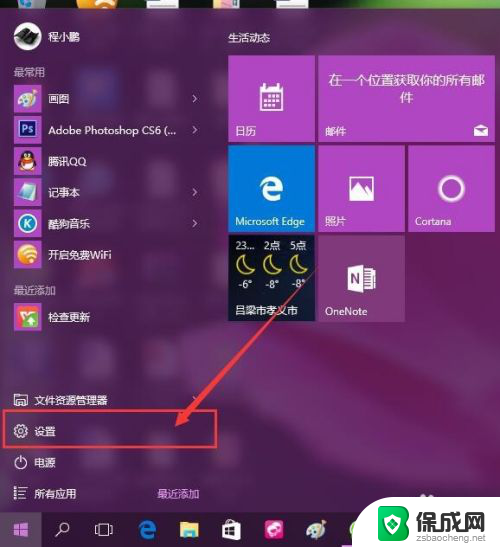
2.点击进入Win10系统的设置页面之后,在系统设置中点击选择第一个“系统”菜单,进入系统设置页面。
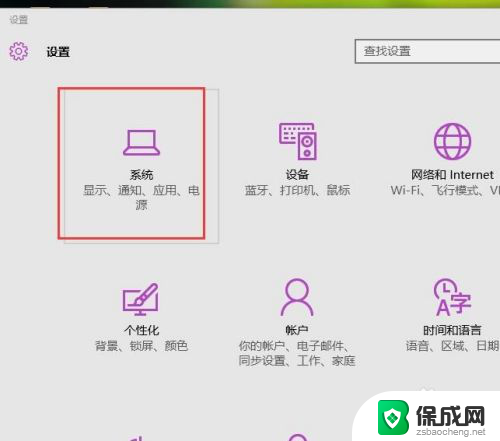
3.在Win10Modern应用设置页面中,点击设置页面左侧,在弹出的菜单中点击选择“电源和睡眠”选项,点击该选项之后即可设置Win10电源设置。
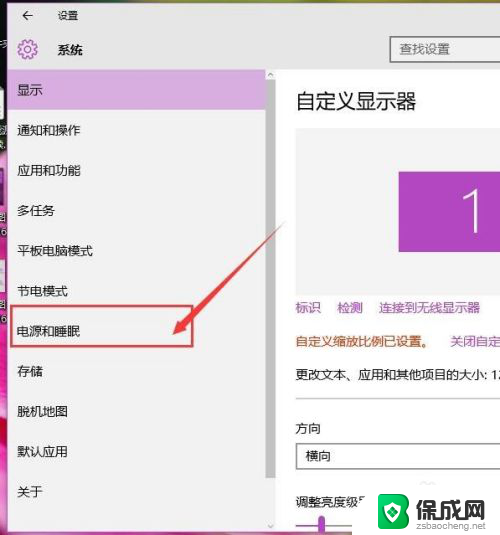
4.在Win10系统的电源设置页面中,我们可以很清晰的看到系统默认无论是接通电源还是使用电池的情况下。都会在几分钟都关闭显示屏幕,所以我们可以点击修改关闭屏幕的时间和电脑休眠的时间。
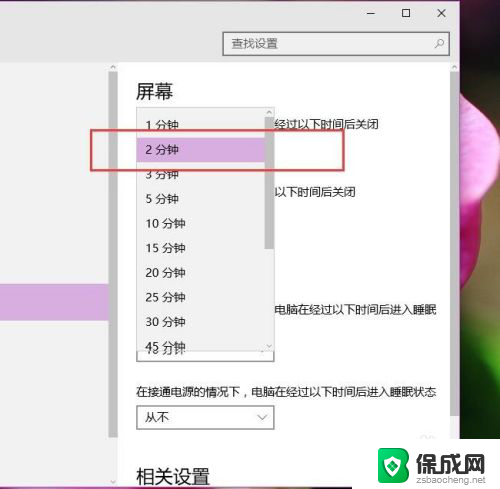
5.由于笔记本电脑在接通电源的情况下,如果经常自动关闭屏幕或者休眠电脑的话。是很不利于我们使用电脑的,所以建议大家设置接通电源的情况下将其全部选择为“从不”即可,小伙伴们赶快试试吧。
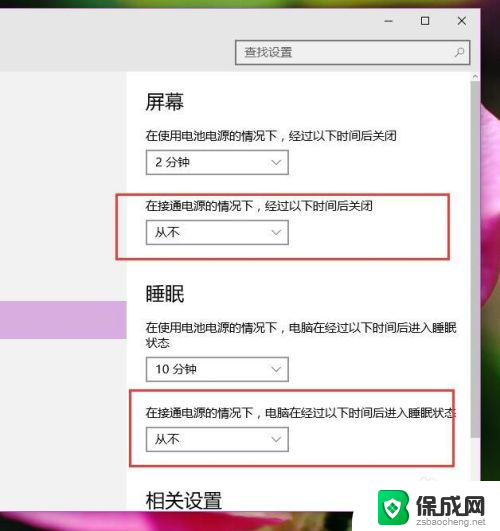
以上就是Win10设置屏幕自动熄灭的全部内容,如果有不清楚的地方,用户可以根据小编的方法进行操作,希望对大家有所帮助。